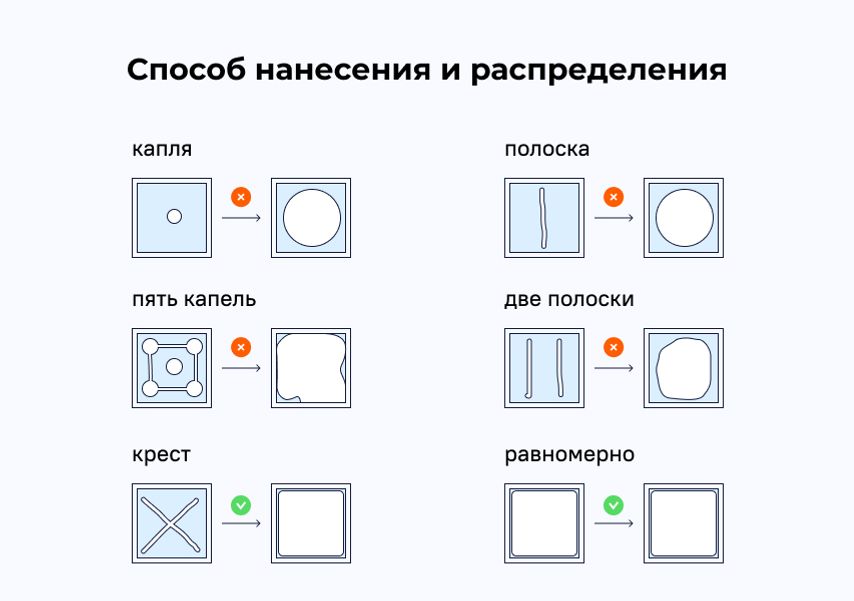чем снимать термопасту с процессора
Чем лучше всего удалить старую термопасту с процессора?
Всем привет! Сегодня я расскажу, как удалить старую термопасту с процессора в компьютере и что лучше для этого использовать, чем можно ее смыть в домашних условиях, важно ли все сделать правильно. О том, сколько нужно грамм термопасты на процессор, можно почитать здесь.
Зачем нужно оттереть ПЦ от засохшей термопасты
Термопаста, или как ее называют, термоинтерфейс — специальный теплопроводящий состав, который наносится между процессором и радиатором кулера при сборке компьютера. Лишнее тепло от контактной пластины CPU передается на радиатор и выдувается оттуда кулером. Таков принцип работы воздушной системы охлаждения.
Из-за высокой степени нагрева, состав со временем теряет свои свойства. Хорошего состава хватает приблизительно на год или два (все зависит от состава). По завершении этого срока процессор с большей вероятностью будет нагреваться немного сильнее.
Это чревато нервотрепкой для пользователя: с целью защитить дорогостоящий компонент комп будет выключаться в самый неожиданный момент — например, во время напряженного момента прохождения компьютерной игры или работы с требовательными к системным ресурсам приложения.
При сервисном обслуживании важно снять предыдущий слой термоинтерфейса, чтобы обеспечить хороший контакт нового состава с ЦП и радиатором. Участки, которые не удалось очистить, не будут охлаждаться. Если они занимают значительную долю площади, смысла в таком обслуживании нет: CPU все равно будет перегреваться.
Как очистить старую термопасту правильно
Лучшим составом, чтобы стереть остатки старой термопасты, многие считают изопропиловый спирт. Если его нет под рукой, можно воспользоваться одеколоном или прочей жидкостью с большой концентрацией этилового спирта.
Однако учитывайте, что жидкости для мытья окон и всякие «Фейри» не подходят. Ориентированы они, в первую очередь, на растворение жира, а термопаста имеет немного другие свойства. Чистить контактные площадки нужно как со стороны процессора, так и со стороны радиатора.
Если старый термоинтерфейс закоксовался и не удаляется с помощью ватного диска или кусочка ветоши, немного смочите его изопропиловым спиртом и оставьте пропитываться на несколько минут. После того, как остатки субстанции размякнут, можно очистить их без особого труда.
Если под рукой не оказалось вообще никакой спиртосодержащей жидкости, можно воспользоваться обычным лезвием для бритвенного станка типа «Спутник» или «Нева». С его помощью нужно аккуратно отцарапать весь закоксовавшийся состав, но так, чтобы не сильно царапать контактные площадки.
После того, как вы удалили остатки старого термоинтерфейса, можно наносить слой новой термопасты на центральный процессор. О том, как правильно смонтировать кулер, можно посчитать в этом посте.
Буду признателен всем, кто расшарит эту публикацию в социальных сетях. До завтра!
Как поменять термопасту в ноутбуке
Содержание
Содержание
Хотя замена термопасты в ноутбуке — процесс очень простой, все-таки нужно знать, как именно наносить ее на кристалл. Иначе вы не получите того охлаждающего эффекта, который вам нужен.
Шаг 1. Что вам понадобится?
1) Собственно, сама термопаста. Марок, как и производителей, достаточно много. Самые популярные бюджетные термопасты — это широко известная российскому юзеру КПТ-8 и Arctic Cooling MX-2, MX-4.
Список более качественных и дорогих термопаст:
Выбор термопасты в основном зависит от вашего бюджета и от эффекта, который вы ожидаете.
2) Чистящие материалы, такие как ватные палочки и диски. Можно также использовать салфетки для оптики. В качестве чистящей жидкости подойдет как изопропиловый спирто, так и обычный медицинский растворо на основе спирта.
3) Для разборки ноутбука понадобится крестовая/плоская отвертка для доступа к железу ноутбука. Также вам пригодится пинцет, так как в ноутбуках встречаются мелкие болтики, которые не достать руками. Ввиду присутствия скрытых защелок в ноутбуке, необходимо иметь под рукой пластиковую карту для отщелкивания.
4) Для нанесения и распределения термопасты лучше всего использовать пластиковую карту. Стоит отметить, что в комплекте некоторых термопаст производитель поставляет мини-шпатель.
Шаг 2. Разборка корпуса
Чтобы открыть доступ к внутреннему железу ноутбука, необходимо открутить винты маленьких крышек, если таковые имеются в вашей модели, вынуть плашки оперативной памяти и жесткий диск. Далее откручиваем винты по всему корпусу. Если у вас есть съемный аккумулятор, то выньте его — зачастую там «прячутся» дополнительные крепежные винты.
После того, как вы удостоверились, что все винты окручены, берем пластиковую карту, уголком проникаем в зазор корпуса и потихоньку ведем карту, тем самым отщелкивая клипсы. Далее аккуратно разъединяем корпус ноутбука и проверяем наличие связывающих две половинки корпуса шлейфов. Снимаем шлейфы — открывается доступ к внутренностям ноутбука. Чтобы не забыть, куда и что ввинчивается/вставляется, важно сделать фото — это облегчит дальнейшую сборку.
Видим множество шлейфов и коннекторов. Отсоединяем сначала несъемную батарею, а потом все остальное. На плате присутствуют винты стального цвета, удерживающие плату. Откручиваем их, вынимаем плату, получаем доступ к системе охлаждения. Важно: если шлейф экрана пластиковый и приклеен, и вы переживаете из-за того, что он повредится при отрыве шлейфа от материнской платы, то лучше всего на экран постелить полотенце, либо подобрать поролон или пупырчатую пленку по размерам монитора.
Шаг 3. Снятие системы охлаждения
Постепенно откручиваем винты системы охлаждения по порядку, начиная с винта № 1 (номера указаны около самих винтов).
Шаг 4. Удаление старой термопасты
Смочите свой ватный диск в спирте или спиртовом растворе. Далее берем смоченный ватный диск и снимаем слой старой термопасты с чипов и системы охлаждения. Продолжаем убирать термопасту за пределами кристалла с помощью смоченной ватной палочки, пока процессор и чип видеокарты не заблестят.
Чем тщательнее вы все очистите, тем лучше будет работать свежая термопаста.
Шаг 5. Нанесение термопасты
После завершения очистки нужно нанести термопасту на CPU и GPU, сверяясь в этот момент с системой охлаждения.
Существуют как минимум пара способов нанесения термопасты:
1) Выдавливание маленькой капельки термопасты на поверхность центрального и графического процессоров. Размер капли зависит от площади кристалла, но обычно достаточно не больше рисового зернышка. Далее распределяем ее с помощью пластиковой карты, мини-шпателя. Если решили нанести пальцем, наденьте латексную перчатку или хотя бы обезжирьте кожу.
2) Выдавливание термопасты без ее дальнейшего равномерного распределения. Минус данного подхода заключается в увеличенном расходе термопасты и малоэффективном охлаждении, поскольку вы не знаете, как в процессе придавливания системы охлаждения к процессору распределится термопаста. Но есть один плюс — вы не испачкаете руки и не понадобится пластиковая карта.
3) Самый непопулярный способ нанесения термопасты — это выдавливание капельки термоинтерфейса на саму систему охлаждению. Тут также два варианта: либо распределяем, либо надеемся на сдавливание медных пластин.
Второй и третий способы нанесения термопасты не рекомендуется применять, так как они не дают превосходящую эффективность над первым способом.
После нанесения термопасты первым способом проверьте, чтобы не было пустых или более тонких участков в нанесенном термоинтерфейсе. Чем тоньше вы распределите пасту, тем лучше система охлаждения будет отводить тепло.
Шаг 6. Сборка ноутбука
Устанавливаем систему охлаждения на процессор так, чтобы места креплений СО совпали с креплениями матплаты и начинаем постепенно закручивать винты, начиная также с № 1. Главное — не затягивать первые винты сразу, а то можно получить скол процессора. Только поочередно и постепенно, не торопясь.
Не забудьте все вернуть на место, подключить шлейфы, закрутить винты, сверяясь с фотографией, которую сделали в начале разборки.
Шаг 7. Проверка работоспособности
Включите ноутбук и откройте программу, которая контролирует напряжение, скорость вентилятора и температуру в компьютерах с помощью микроконтроллеров. Например, SpeedFan, HWMonitor, Open Hardware Monitor, Speecy, AIDA 64, MSI Afterburner. В некоторых приведенных программах отсутствуют либо температуры GPU, либо CPU.
Эти действия помогли снизить температуру ноутбука на 13-15 градусов. Для тестирования нагрузки CPU и GPU использовалась программа powerMAX x64.
Если не уверены в своих навыках, следует обратиться в сервисный центр, поскольку неправильная или неаккуратная разборка/сборка могут привести к повреждению комплектующих и устройства.
Как и зачем менять термопасту
Спасаем компьютер от перегрева
Теплопроводная паста, или термопаста — это густое вещество, которое находится между подошвой системы охлаждения и крышкой процессора. Задача термопасты — заполнить все неровности и микротрещины обеих поверхностей. Ведь если между пластинами будет воздух, то теплообмена практически не будет.
Зачем и когда менять термопасту
Со временем термопаста подсыхает, из-за чего радиатору становится сложнее охлаждать процессор. Компьютер начинает шуметь, процессор перегревается и автоматически снижает тактовую частоту — в итоге производительность падает.
Если вашему ноутбуку или компьютеру не больше двух лет — беспокоиться не о чем. Компьютер старый и сильно нагревается — стоит задуматься о замене термопасты.
Как и на что менять
Лучшей теплопроводностью — около 80 Вт/(м·K) — обладает жидкий металл, но без удаления крышки процессора его не нанести
Самый удобный вариант упаковки для термопасты — шприц. Он герметичен, с ним пасту легче дозировать и наносить.
Как наносить
Чтобы нанести термопасту, нужно разобрать компьютер, снять систему охлаждения, а затем удалить остатки старой пасты как с крышки процессора, так и с подошвы кулера. Для этого используйте салфетки, ватные палочки и спирт. Спирт обязателен, так как наносить термопасту нужно на обезжиренную поверхность.
Когда удалите старую термопасту, выдавите небольшую каплю новой из шприца на процессор и распределите вещество тонким слоем по всей крышке процессора. Для этого используйте шпатель (часто идет в комплекте с пастой) или пластиковую карту. Важно, чтобы этот предмет был сухим и не мог поцарапать поверхность. Если термопаста выйдет за границы пластины, уберите излишки бумажной салфеткой. После чего сразу установите охлаждение на место.
Опытные пользователи не размазывают пасту, а рисуют крест (X) — она растекается от равномерного давления со стороны системы охлаждения. Стыковку стоит делать аккуратно, заранее прицелившись, чтобы потом не корректировать положение подошвы кулера и не сдвинуть слой термопасты.
Независимо от способа нанесения пасты болты стоит закручивать по диагонали, по паре оборотов за раз. Так вы равномерно прижмете охлаждение к процессору.
А видеокарта?
В ноутбуках видеочип может быть интегрированным в процессор или внешним модулем со своим радиатором и системой охлаждения. Отдельный чип называется дискретная видеокарта, выглядит как процессор и тоже требует замены термопасты аналогичным методом.
Если же вы разбираете стационарный ПК с большой видеокартой, то вам придется отсоединить ее от материнской платы. Затем найти все винты крепления радиатора и демонтировать его. Чтобы не повредить прокладки для отвода тепла с видеопамяти, следите, чтобы они не отклеились и на них не попала пыль. После разбора замените термопасту так же, как вы делали это с процессором.
Процесс установки радиатора сложнее. При стыковке ориентируйтесь по резьбе четырех винтов вокруг видеочипа. Они прижимают охлаждение к крышке процессора, и по ним легче всего целиться. Само место стыка, скорее всего, видно не будет. После стыковки закрутите винты по диагонали и верните видеокарту на место. Не забудьте подключить питание.
Нанесение термопасты. Правильная замена термопасты
Всем привет. Как и обещал, рассказываю про нанесение термопасты. В прошлой статье, напомню, мы узнали, что такое термопаста и для чего она нужна, а сегодня узнаем, как правильно наносить термопасту.
Были времена, когда информации в интернете было не очень много. Узнав о чем-то интересном, люди пытались все испытать сами, не зная толком, как это делается и для чего. Но это же люди… у них есть логика. Своя. Не всегда логичная. В итоге получалось непонятно что.
Так было и с первыми попытками нанесения термопасты – наносили не туда, не так и не столько, сколько нужно:
Сейчас нужно сказать спасибо интернету! Найти можно любую информацию. Но стоит быть осторожными, ведь не всей информации можно доверять.
Правильная замена термопасты на процессоре
Как я уже сказал, не всему, что вы прочитаете в интернете можно верить. А советчиков хватает. Будьте аккуратны, вам могут посоветовать и солидол использовать вместо термопасты. Да, я и такое видел на форумах.
Как часто нужно менять термопасту?
Для начала нужно понять, нужна ли вам замена термопасты. Не стоит слушать «специалистов», которые рекомендуют менять ее каждые полгода. Бред это все. Да, она высыхает за такой период, но это вовсе не означает, что ее нужно менять. К вашему сведению, только высыхая, она начинает выполнять свои функции на 100%. А когда только вы ее нанесли, теплопроводность будет не максимальная.
Итак, запомните — нет обязательного периода для замены термопасты! Исходить нужно из обстоятельств.
Не важно, у вас стационарный компьютер или ноутбук, в любом случае нужно следить за температурой центрального процессора и за общим состоянием системы. Если начались подвисания или перезагрузки, то это очень веская причина для того, чтобы проверить температуру процессора.
Для каждой отдельной модели процессора есть своя критическая температура, поэтому не сильно придерживайтесь общепринятых показателей. Никакой СТАНДАРТНОЙ оптимальный температуры не бывает. Все индивидуально.
Так вот, если неполадки системы именно из-за температуры процессора, то пора заменить термопасту! В других случаях лучше не нужно.
Еще ее придется заменить, если вы снимаете систему охлаждения центрального процессора. А также ее приходится заменять каждый раз в ноутбуке, когда производится чистка от пыли. Потому что в ноутбуке чтобы почистить систему охлаждения от пыли, ее нужно сначала отсоединить от процессора. Кстати, если ваш ноутбук горячий, то его пора чистить от пыли.
Думаю, на вопрос «Как часто нужно менять термопасту?» я ответил. Двигаемся дальше.
Чем стереть старую термопасту с процессора?
Когда вы снимите радиатор кулера с процессора, то и на процессоре и на радиаторе вы увидите остатки сухой термопасты. Перед нанесением новой, следует избавиться от старой, иначе пользы от замены термопасты вы не заметите.
Второй способ отодрать радиатор от процессора – это нагреть их феном. Возьмите у жены или у мамы (или у дочери) обычный фен для сушки волос и в течение 1-2 минут нагревайте процессор. Под воздействием температуры термопаста станет немного мягче, даже не смотря на то, что она сухая. Связано это с тем, что в ее состав входит металлическая пыльца, а любой металл при нагреве становится немного эластичнее.
Если все прошло удачно, то у вас в одной руке будет процессор, а в другой – радиатор. Теперь нужно стереть старую термопасту и с процессора и с радиатора. Делается это тканью или ватой. А если отдирается плохо, то ластиком (стирательной резинкой). А если все совсем плохо, то стоит использовать спирт. Только не переборщите.
Ни в коем случае не стирайте старую термопасту грубыми предметами, потому что вы можете повредить плоскость, создать на ней микроскопические царапины, которые потом будут неблагоприятны для теплоотведения.
Резюмируем. Чем стереть старую термопасту с процессора и радиатора охлаждения? Ответ – тканью, ватой, мягкой бумагой, ластиком и можно использовать спирт, но не одеколон, только чистый спирт.
Как правильно наносить термопасту на процессор?
Вот и добрались мы к самому главному вопросу сегодняшнего дня – нанесение термопасты. Если вы будете искать на ютубе что-то типа «правильная замена термопасты» или «правильное нанесение термопасты», то уверяю вас, вы только запутаетесь. Вы столкнетесь с уймой вариантов, под каждым видео будет дизлайков почти столько же, сколько и лайков и целая куча брани.
Кто-то наносит ее одной каплей посередине процессора, кто-то намазывает, как бутерброд. Есть люди, которые экспериментируют и наносят ее то по периметру, то в центр, то плюсом, то крестом, то полоской, то в шахматном порядке. И что? Разница в итоге 1-2 градуса!
Из прошлой статьи вы уже знаете, что теплопроводность металла намного выше, чем теплопроводность даже самой лучшей термопасты. Отсюда можно сделать вывод, что лучше, если пасту мы будем использовать по минимуму. Существуют люди, которые вообще не используют ее. Из крайности в крайность короче. Просто запомните: термопаста необходима, но наносите ее в минимальных количествах.
Итак, инструкция, как правильно наносить термопасту на процессор:
Что хотелось бы добавить. Если пасты будет нанесено слишком много между прижимаемыми поверхностями, то действительно после пересыхания ее будет необходимо менять.
И второе, что я хотел бы добавить – капельный метод нанесения тоже вполне приемлемый, если вы не планируете делать разгон процессора. Но капелька должна быть размером с горошину, не больше. И наносится она ТОЛЬКО на процессор (в центр). Когда будете прикручивать радиатор охлаждения, то под давлением эта капля равномерно раздавится на всю плоскость процессора. А если даже не на всю, то это не фатально, ведь кристалл процессора находится посередине.
Вывод про нанесение термопасты:
Какой бы метод нанесения термопасты вы ни выбрали, самое главное – это знать меру. Потому что толстый слой нанесенной термопасты снизит теплопроводность радиатора. К тому же лишняя паста выдавится и попадет на материнскую плату и, возможно, другие компоненты. Этого желательно не допускать.
Ах да, еще кое-что! Даже на официальном сайте Intel ничего не сказано о том, что пасту нужно как-то размазывать. Там приведен обычный капельный метод нанесения (одна капля по центру). К чему тогда вся эта суета? Ради 1-2 градусов? Я приверженец идеи, что 20% усилий приносят 80% результата, а остальные 80% усилий – всего 20% результата. Капельный метод нанесения для меня оптимальный, а метод нанесения термопасты, описанный чуть выше, подходит больше оверклокерам, когда реально идет борьба за каждый градус (читайте подробнее про оверклокинг).
Еще вам будет полезно узнать, какую термопасту лучше выбрать и на что обратить внимание при покупке.
Теперь вы знаете, что такое правильная замена термопасты, когда и правил-то, по сути, никаких нет. Такой вот парадокс. Удачи вам в нанесениях! =)
Как удалить термопасту
Удаление термопасты может быть довольно нервным. Представьте, что вы пытаетесь очистить термопасту с контактов ЦП, если ваш ЦП стоит около 500 долларов, и повреждение одного из контактов может полностью сломать ЦП.
Это может быть непростая задача, но вы уже сделали первый правильный шаг, когда искали информацию, прежде чем что-либо делать. Эта статья расскажет, как удалить термопасту с процессора наиболее безопасным способом.
Инструменты, необходимые для очистки термопасты
Осталось только две вещи, которые нужно очистить от термопасты, не оставляя следов. Это салфетка из микрофибры и медицинский спирт. Что касается ткани, на самом деле не имеет значения, какой тип ткани вы приносите, но лучше всего взять такую, которая не оставляет кусочков материала при стирании термопасты.
Это означает, что после удаления термопасты на туалетной бумаге или даже старой одежде могут остаться материалы. С этими материалами могут возникнуть проблемы, когда вы попытаетесь повторно нанести термопасту, потому что материалы, оставшиеся от туалетной бумаги, могут препятствовать передаче тепла.
В качестве медицинского спирта вам понадобится что-то с более высокой концентрацией. Однако любого приличного уровня концентрации для медицинского спирта также может быть достаточно, если у вас нет других вариантов.
Если вы попытаетесь использовать другие чистящие средства, а не спирт, это может привести к повреждению ваших компонентов, таких как процессор. Это связано с тем, что большинство чистящих средств являются токопроводящими и оставляют после себя остатки.
Для других сборок ПК вам могут потребоваться другие инструменты, такие как отвертка, для открытия корпуса ПК и удаления кулера ЦП.
Как очистить термопасту с процессора
Чтобы очистить термопасту, вам нужно сначала правильно открыть корпус ПК и положить материнскую плату на плоскую поверхность, чтобы упростить задачу. Найдите кулер для процессора, и вы найдете расположение процессора на материнской плате.
Некоторым кулерам ЦП не требуются отвертки, так как болты можно поворачивать рукой. После того, как вы сняли кулер ЦП, вам нужно будет очистить как кулер / радиатор ЦП, так и ЦП.
После того, как вы открутите кулер ЦП, попробуйте немного его повернуть, прежде чем поднимать вверх. Будьте осторожны на каждом этапе и не снимайте его сразу после того, как открутите.
Сначала возьмите ткань и смочите ее спиртом. Сотрите термопасту с радиатора и процессора. Вы также можете попробовать начать с ватного тампона и сначала окунуть его в медицинский спирт. Он гораздо более «точный», но вы все равно хотите очистить каждый грамм термопасты.
Помните, всегда очищайте его полностью, так как вам не нужны остатки предыдущей термопасты на радиаторе / кулере ЦП и ЦП.
Как очистить контакты процессора от термопасты
Выводы ЦП очистить сложнее, потому что они более хрупкие. Вы можете нанести большой ущерб, если не будете осторожны. Лучший способ удалить термопасту с контактов процессора — использовать зубную щетку.
Кисточка для него как раз подходящего размера, и для этого вам понадобится тот же медицинский спирт. Просто окуните зубную щетку в медицинский спирт и аккуратно сотрите термопасту с контактов процессора. Не прилагайте к нему столько усилий при чистке, а просто слегка потрите контакты ЦП.
Неважно, будет ли он медленнее, когда вы его слегка потрете, потому что мы не хотим повредить контакты процессора. Брызги или стекание термопасты на контакты процессора случаются довольно редко. Основная причина этой проблемы — нанесение слишком большого количества термопасты, что также плохо, поскольку при слишком большом количестве термопасты можно даже повысить уровень температуры.
После очистки контактов процессора от термопасты обязательно нанесите необходимое количество термопасты. Для начала вам не нужно столько термопасты.
Когда следует повторно наносить термопасту?
Как правило, вам следует повторно наносить термопасту раз в 2 года. Это уже слишком часто, поскольку большинство ПК с лучшей термопастой могут прослужить более десяти лет. Судя по моему предыдущему опыту, моя последняя сборка компьютера длилась 8 лет без каких-либо проблем с температурой процессора. Повторное нанесение термопасты не требуется.
Таким образом, вы можете определить, когда вам следует повторно нанести термопасту, проверив температуру процессора. Если раньше вы без проблем играли в свою обычную игру, так и должно быть.
Через несколько лет вы заметите, что ваша температура внезапно повышается до того, к чему вы обычно привыкли. Это может означать, что термопаста начинает сохнуть.
Проблема здесь в том, что существует масса проблем, которые могут вызвать ту же проблему даже до того, как ваша термопаста высохнет. Это будет неприятной проблемой для устранения неполадок, но более высокая температура процессора будет иметь какое-то отношение к воздушному потоку ПК, кулерам и вашей термопасте.
Для игр и других приложений вы можете получить более высокую температуру процессора, если они обновят свой движок или вы играете в игру, требующую интенсивного использования оборудования.
Учитывая все эти факторы, на которые вам нужно обратить внимание, лучшим решением было бы повторно нанести термопасту после того, как вы заметили, что температура вашего процессора повышается до уровня опасности для перегрева процессора. Она должна быть около 55-60 градусов по Цельсию.
Если прошло уже несколько лет, просто повторно нанесите термопасту в качестве первого шага в устранении проблемы. В любом случае это принесет вам пользу.

Когда вам нужно повторно нанести термопасту, наиболее очевидным моментом будет удаление кулера процессора. Кулер установлен на вашем процессоре, и после того, как вы его вытащите, он может оставить пузырьки воздуха, когда вы снова установите его. Так что лучший способ — просто смывать всю термопасту каждый раз, когда вы ее удаляете.
Очевидно, что довольно редко снимать кулер процессора без причины. Возможно, вы обновляете такой компонент компьютера, как ЦП или кулер ЦП. Это заставит вас разделить их и удалить термопасту каждый раз, когда вы ее снимаете.
Если вы знаете, что не можете повторно использовать термопасту, которая уже была там, то все в порядке. Вы всегда должны повторно наносить термопасту каждый раз, когда меняете процессор или кулер.
Та же логика применима и к старой термопасте в тюбике. Трудно сказать, как долго термопаста держится в тюбике, потому что у нее нет срока годности. Если он шелушится и высох, его следует выбросить. Лучше всего просто купить новую термопасту, если трубка для термопасты уже старая.
Вывод
Главное, что вам нужно запомнить, — убедиться, что от старой термопасты не осталось следов, прежде чем повторно нанести новую. Вы также должны быть осторожны при обращении с выводами процессора. Помните, что ЦП или процессоры дороги, и очистка контактов ЦП от термопасты — самая опасная работа.